 Quản trị mạng – Một máy tính kết nối Internet luôn phải đối mặt với tình trạng không an toàn, bên cạnh đó sự riêng tư của người dùng cũng bị đặt trong trình trạng nguy hiểm. Spyware, viruses, Trojan và các phần mềm độc khác có ở khắp mọi nơi trên Internet, tất cả chúng đều muốn nhảy vào máy tính của bạn và thực hiện các hành vi phá hoại.
Quản trị mạng – Một máy tính kết nối Internet luôn phải đối mặt với tình trạng không an toàn, bên cạnh đó sự riêng tư của người dùng cũng bị đặt trong trình trạng nguy hiểm. Spyware, viruses, Trojan và các phần mềm độc khác có ở khắp mọi nơi trên Internet, tất cả chúng đều muốn nhảy vào máy tính của bạn và thực hiện các hành vi phá hoại.
Các hệ điều hành đều là mục tiêu tấn công của chúng, tuy nhiên mục tiêu chính vẫn là hệ điều hành Windows vì phần lớn các máy tính trên toàn thế giới hiện sử dụng hệ điều hành này.
Chúng ta đã biết rằng có khá nhiều phần mềm miễn phí dùng cho hệ điều hành Windows để giúp bạn bảo vệ sự riêng tư và an toàn cho mình. Tuy miễn phí nhưng các công cụ này có thể thực hiện mọi thứ mà các phần mềm bảo mật đắt tiền có thể thực hiện.
Với rất nhiều phần mềm miễn phí trên Internet, vấn đề đặt ra là chúng ta nên chọn phần mềm nào cho phù hợp? Trong bài này chúng tôi đã chọn ra 10 chương trình được chúng tôi cho là đáng kể nhất có thể bảo vệ sự riêng tư và sự an toàn cho bạn. Hãy download và cài đặt chúng, bạn sẽ được bảo vệ một cách an toàn hơn khi kết nối Internet.
Secunia Personal Software Inspector
Một số lỗ hổng bảo mật lớn nhất trong máy tính của bạn lại thực sự không liên qua trực tiếp đến hệ điều hành Windows mà lại nằm chính trong các ứng dụng mà bạn sử dụng. Có thể nói đó cũng là cách để các hacker và cracker có thể xâm nhập vào máy tính của bạn.
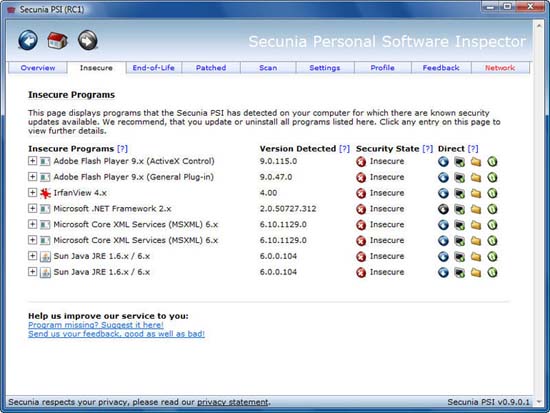
Cách tốt nhất để bảo vệ bản thân bạn trong trường hợp này là phải cập nhật ứng dụng một cách thường xuyên để có được những bản vá lỗi mới nhất được phát hành bởi hãng sản xuất ra nó. Tuy nhiên để thực hiện như vậy với mọi phần mềm sử dụng trong máy tính có thể khiến bạn tốn kém khá nhiều thời gian.
Để khắc phục tình trạng này, hãng bảo mật Secunia đã dõi theo các lỗ hổng phần mềm và các bản vá được cung cấp đến người dùng. Tiện ích Personal Software Inspector (PSI) của công ty này có thể quét máy tính của bạn, download file dễ bị tấn công hiện hành và cảnh báo bất cứ phần mềm nào trên máy nếu thiếu bản vá bảo mật. Nó cũng có thể cảnh báo cho bạn biết rằng phần mềm nào trên máy của bạn không được cập nhật bản vá mới hay không được hỗ trợ bởi hãng sản xuất nữa. Nếu phần mềm không được cập nhật kịp thời thì bản thân nó sẽ không có được các bản vá bảo mật mới nhất, chính vì vậy đó có thể là lỗ hổng để kẻ tấn công có thể lợi dụng và xâm nhập vào máy tính của bạn.
Khi nhận được một danh sách các phần mềm không an toàn, bạn có thể xem thêm các thông tin chi tiết về các phần mềm đó, mở thư mục mà phần mềm đó cư trú hoặc download bản vá lỗi. Kích vào dấu + bên cạnh phần mềm bạn sẽ có thêm nhiều thông tin chi tiết về nó, các thông tin này thường là các liên kết để truy cập đến các công cụ hủy bỏ cài đặt phần mềm. Bên cạnh đó bạn cũng có thể kiểm tra việc sử dụng phần mềm của mình và thông báo khi nào các bản vá mới được cung cấp.
Một số chương trình yêu cầu các thủ tục vá lỗi khá phức tạp, chính vì vậy mặc định chương trình sẽ hiển thị cho bạn những chương trình dễ vá nhất. Cách tốt nhất là bạn nên đặt sao cho Personal Software Inspector thông báo tất cả các ứng dụng mà bạn cần vá chứ không chỉ những ứng dụng dễ vá nhất. Để thực hiện một thay đổi nào đó, bạn hãy vào Settings và hủy chọn hộp kiểm bên cạnh "Show only 'Easy-to-Patch' programs."
Lưu ý rằng Secunia PSI chỉ là một ứng dụng miễn phí cho những người sử dụng gia đình.
Các tài liệu của Microsoft Office thường có chứa nhiều dữ liệu có thể thỏa hiệp sự riêng tư hoặc có thể bạn không muốn có ai khác biết các thông tin đó, đây là các dữ liệu kiểu như văn bản ẩn hoặc các cell ẩn, lưu ký việc xem tài liệu, tên của tác giả và những người xem,… Bất cứ khi nào bạn gửi cho ai đó một tài liệu, họ đều có thể dễ dàng thấy được các thông tin đó bằng cách xem lưu ký phiên bản và thuộc tính của tài liệu, hay có thể bằng cách khác.
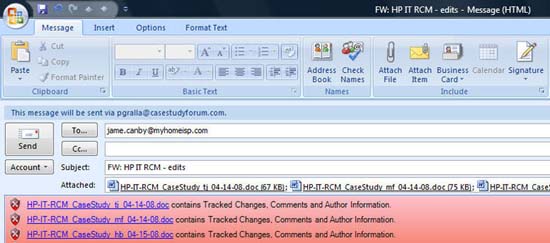
Việc phải nhớ để xem lại mỗi một tài liệu mà bạn gửi đi thông qua email để bảo đảm rằng nó không chứa những thông tin có thể dẫn tới sự thỏa hiệp nào khiến bạn có thể mất rất nhiều thời gian. Một biện pháp để khắc phục tình trạng tốn kém thời gian đó là sử dụng SendShield của Unedged Software.
Bất cứ khi nào bạn gửi đo một tài liệu PowerPoint, Excel hay Word thông qua Outlook, chương trình này sẽ kiểm tra chúng để xem liệu chúng có chứa bất kỳ thông tin riêng tư nào hay không. Sau đó sẽ thông báo chi tiết về những gì chương trình tìm được và cảnh báo để bạn remove những thông tin đó bằng một kích chuột. Chương trình không xóa các thông tin của file gốc trong ổ đĩa cứng của bạn mà chỉ xóa các thông tin trong bản copy đối với file bạn gửi thông qua email.
Ngoài các tài liệu của Office bạn cũng có thể sử dụng chương trình cho các tài liệu có định dạng PDF và gửi theo cách đó.
SendShield hiện đang trong phiên bản beta và đang được cung cấp miễn phí.
Nhiều chương trình antivirus thu phí, chẳng hạn như Norton AntiVirus của Symantec, tiêu tốn rất nhiều tài nguyên của bạn, chúng ngốn quá nhiều RAM và tài nguyên, làm chậm máy tính của bạn một cách đáng lưu ý. Tuy nhiên không chỉ có vậy mà bạn phải trả một khoản phí hàng năm cho việc sử dụng chương trình này.
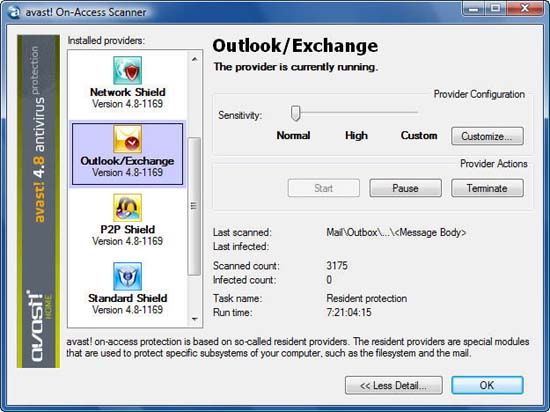
Liệu có cách nào tốt hơn? Phần mềm Avast Antivirus của ALWIL Software có thể làm một câu trả lời cho bạn trong trường hợp này. Đây là một phần mềm khá nhẹ, chỉ ngốn một lượng nhỏ RAM hay tài nguyên hệ thống, bên cạnh đó là sự đơn giản trong sử dụng và có thể thực hiện mọi thứ cần thiết để bảo vệ sự an toàn cho bạn.
Phần mềm sử dụng biểu tượng chiếc khiên cho nhiều kiểu bảo vệ của nó. Một khiên chống virus, một khiên bảo vệ chống các mối đe dọa trên web, một khiên để bảo vệ email,… Bạn có thể điều chỉnh độ nhạy cảm của mỗi một khiên.
Avast có chứa các nâng cấp tự động về định nghĩa virus và Site kiểm tra AV-comparatives.org đã được đánh giá ở mức “Advanced+”. Đây là những thông tin có thể khiến bạn hoàn toàn an tâm khi sử dụng chương trình này.
Lưu ý rằng Avast chỉ miễn phí cho sử dụng gia đình.
Mọi người có thể sử dụng các công cụ phát hiện spyware, chẳng hạn như Lavasoft Ad-Aware hoặc Spybot Search & Destroy - hoặc cả hai. Tuy nhiên một số malware rất tinh vi, chúng có thể qua mặt được sự phát hiện của bất cứ trình quét spyware nào làm cho các trình quét này cũng không thể remove được chúng.
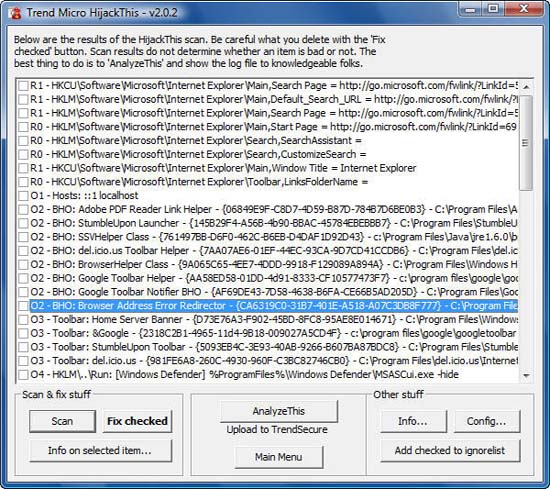
Vậy bạn có thể thực hiện những gì nếu phát hiện thấy máy tính của mình bắt đầu có những dấu hiệu lạ và bạn nghi rằng mình chính là nạn nhân của malware? Hãy download và sử dụng HijackThis của Trend Micro, với sự trợ giúp của các chuyên gia, bạn có thể tìm ra được nguồn gốc của vấn đề và khắc phục nó.
Chương trình sẽ kiểm tra các thiết lập của bạn và Windows registry, đây là những vùng có tiềm ẩn lỗ hổng, sau đó lưu tất cả các thiết lập đó vào một file bản ghi. Các thiết lập đó chính là chìa khóa để phát hiện ra rằng liệu bạn có bị tiêm nhiễm hay không. Các chuyên gia phân tích bản ghi từ những gì họ tìm thấy và đi đến kết luận về việc có bị tiêm nhiễm spyware hay không.
Tuy nhiên vấn đề là bạn cần phải tìm các chuyên gia ở đâu? Chương trình này sẽ cho phép bạn upload file bản ghi của mình lên trang web của HijackThis, ở đây các chuyên gia sẽ kiểm tra nó và cho bạn biết rằng bạn có bị tiêm nhiễm hay không cũng như cách trừ khử chúng như thế nào. Cũng có khá nhiều địa điểm để tìm kiếm thông tin khác trên Internet cũng thực hiện các công việc tương tự như vậy, để tìm kiêm bạn có thể sử dụng Google.
Bên cạnh những gì thực hiện ở trên, phần mềm cũng sẽ xóa các mục mà nó tỏ ra nghi ngờ, bên cạnh đó còn tích hợp các công cụ hữu dụng khác, ví dụ như công cụ sẽ tạo một bản ghi tất cả các chương trình chạy trên start-up. Cần phải lưu ý rằng nếu bạn không thực sự có kiến thức như một chuyên gia, khi đó bạn không nên thử tự sử dụng chương trình này. Hãy coi đây là phương sách cuối cùng khi các công cụ chống malware chuẩn gặp thất bại.
Rõ ràng cách tốt nhất để bảo vệ bản thân chống lại spyware là phải bảo đảm tránh được việc cài đặt những ứng dụng xấu ngay từ đầu. Đây chính là những gì mà SpywareBlaster của Javacool Software thể hiện vai trò của nó. Chương trình này có thể stop quá trình cài đặt của spyware ActiveX, những chương trình phá hoại trình duyệt, malware và có thể khóa các spyware cookies.
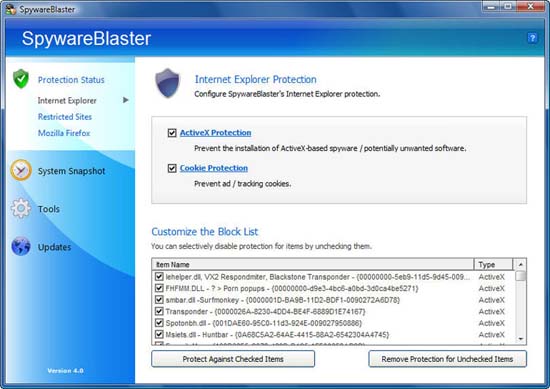
Bên cạnh đó, chương trình cũng có những bảo vệ mở rộng, chẳng hạn như vô hiệu hóa việc chạy Flash trong Internet Explorer. Cho phép bạn tạo một snapshot cho hệ thống để chuyển đổi trở về hệ thống sạch trước đó.
Lưu ý rằng nếu bạn không sử dụng Internet Explorer, khi đó bạn không cần phải cài đặt phần mềm này, lý do là Firefox, Opera và Safari không sử dụng ActiveX.
F-Secure BlackLight Rootkit Eliminator
Các Rootkit là sự nguy hiểm nhất trong tất cả các loại malware. Bằng cách sử dụng Rootkit, những kẻ tấn công có thể truy cập vào toàn bộ máy tính của bạn mà bạn không hề hay biết. Chúng sử dụng các công nghệ đặc biệt để lẩn tránh được các chương trình chống virus và malware, từ đó làm cho việc phát hiện và tiêu diệt chúng trở lên khó khăn hơn bao giờ hết. Chính vì điều này mà việc sử dụng một chương trình chống virus là không đủ. Thay vì đó, bạn nên sử dụng thêm một bộ phát hiện và tiêu diệt rootkit chuyên dụng.
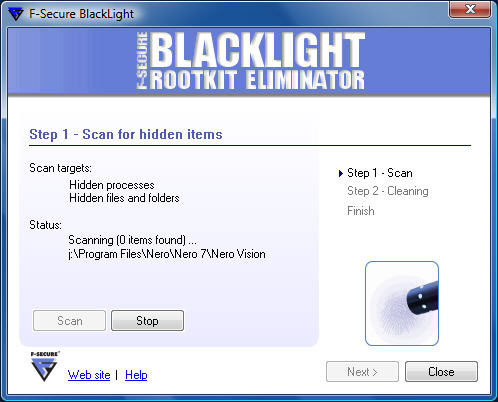
Đó chính xác là những gì mà BlackLight Rootkit Eliminator của F-Secure mang đến cho bạn. Chương trình này có thể quét các quá trình ẩn trong máy tính của bạn, các thư mục và các file, sau đó báo cáo về những gì mà nó tìm được. Nếu máy tính của bạn hoàn toàn sạch, chương trình sẽ thông báo cho bạn biết điều đó. Còn trong trường hợp có chứa bất cứ thứ gì ẩn, chương trình sẽ thông báo cho bạn và cho phép bạn làm sạch hệ thống. Khi kích đúp vào bất cứ một entry nào, bạn sẽ có thêm các thông tin chi tiết, chẳng hạn như vị trí của file, phần mô tả hay thông tin công ty.
Để tiêu diệt rootkit đã phát hiện, bạn có thể đổi tên hoặc xóa file bằng cách sử dụng các công cụ đi kèm của BlackLight. Cách tốt nhất là bạn nên đổi tên các file nghi ngờ, đặt cho chúng một đuôi mở rộng .ren và ngăn chặn sự thực thi của chúng. Tiếp đó, tìm kiếm trên Google các tên file để xem chúng có thực sự là malware hay không. Các Rootkit thường ẩn các file và các quá trình hợp lệ, chẳng hạn như Explorer.exe, chính vì vậy bạn cần bảo đảm không xóa bỏ mất các chương trình hợp lệ trong máy của mình. Nếu bạn xác nhận các file đó là malware, khi đó mới nên xóa chúng.
Lưu ý: Chỉ những người dùng có kinh nghiệm mới nên sử dụng phần mềm này vì nếu bạn đổi tên hoặc xóa các file hợp lệ thì rất có thể hệ thống của bạn sẽ gặp nhiều vấn đề. Nếu bạn không chắc chắn về những gì mình đang thực hiện, nên thử một công cụ chống rootkit miễn phí khác mang tên RootAlyzer. Chương trình này sẽ kiểm tra rootkit trên máy tính của bạn nhưng không cung cấp các công cụ để xóa chúng. (Lưu ý rằng RootAlyzer vẫn đang trong giai đoạn preview).
Download F-Secure Blacklight Rootkit Eliminator
JavaScript, Java, plug-in và các mã khác trên các website có thể phá hoại nghiêm trong máy tính của bạn. Chúng có thể cung cấp những tính năng hữu dụng, tương tác nhưng cũng có thể được sử dụng để tiến hành sự tàn phá. Để giữ an toàn trên các website lạ, bạn cần tắt bỏ chúng, tuy nhiên làm như vậy cũng đồng nghĩa rằng bạn sẽ mất một số tính năng thuận tiện trên một số website ưa thích của mình.
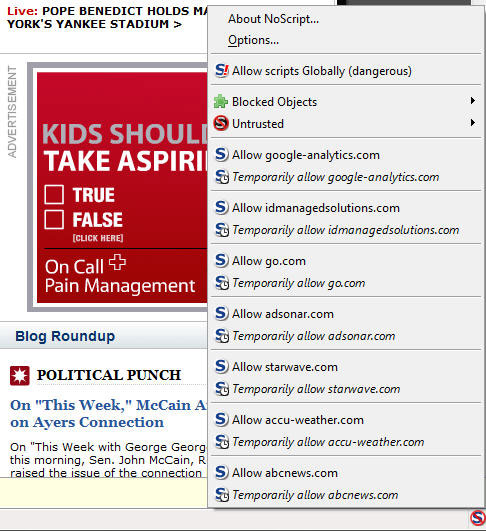
Vậy câu trả lời trong trường hợp này là gì? Một extension của Firefox mang tên NoScript không chỉ khóa các scripts, plug-in và các loại mã khác mà còn có thể bảo vệ bạn chống lại các tấn công cross-site. Chương trình cho phép bạn khóa các script, plug-in và các mã theo cơ sở site-by-site. Tuy nhiên bạn có thể điều chỉnh cách thức này, chẳng hạn như chỉ khóa script trên các site một thời gian nào đó hay vĩnh viễn.
Quả thực tường lửa được cung cấp cùng Windows XP hay Vista thực sự không đủ mạnh để có thể bảo vệ sự an toàn cho bạn – chính vì vậy mà bạn cần có sự bảo vệ tốt hơn đến từ các tiện ích khác. Có khá nhiều phần mềm tường lửa miễn phí nhưng trong bài chúng tôi muốn giới thiệu cho các bạn chính là Comodo Firewall Pro, có thể nói đây chính là phần mềm này cung cấp sự bảo vệ mức cao nhất đối với những hiểm họa đến từ bên trong và từ bên ngoài. Nó cung cấp một số kiểu bảo vệ, chẳng hạn như Defense+, hay khóa các file hoặc thư mục nào đó để chúng không thể bị thay đổi.
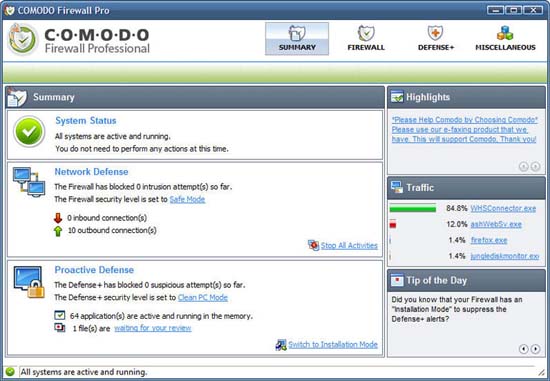
Lưu ý rằng phần mềm này rất linh hoạt trong việc hỏi xem bạn có nên cho phép các kết nối hay không. Để giảm các pop-up xuất hiện nhiều lần, bạn có thể chạy chế độ Clean PC, chế độ này sẽ cho phép bạn quét các ứng dụng trên máy tính, sau đó đăng ký chúng là các ứng dụng an toàn. Thêm vào đó còn có chế độ "install mode" có thể vô hiệu hóa một số kiểu pop-up nào đó đến 15 phút để cho phép bạn dễ dàng cài đặt các phần mềm mới.
Có thể nói thế giới web có rất nhiều các site chứa adware, spyware, hay kể cả những thứ tồi tệ hơn thế. Nguy hiểm nữa là hoàn toàn không thể biết trước liệu bạn có truy cập vào các site như vậy hay không. Vấn đề còn tồi tệ hơn là trong số các site đó cũng có site có chứa các thông tin hợp lệ và các phần mềm để người dùng download.
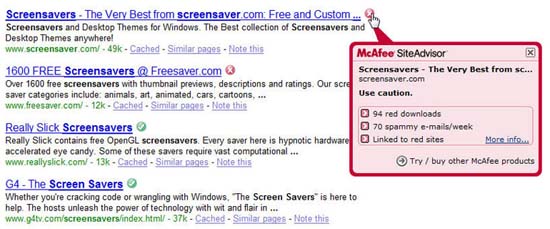
McAfee SiteAdvisor chính là một cách tuyệt vời để bảo đảm bạn tránh xa được các site như vậy. Khi thực hiện một tìm kiếm trong Google hay Yahoo, bạn sẽ thấy một biểu tượng nhỏ ở bên phải mỗi một kết quả tìm kiếm, biểu tượng này chỉ thị xem site có an toàn hay không, hay có tình trạng đáng ngờ hoặc chắc chắc có hại. Chỉ thị màu đỏ thể hiện mức độ nguy hiểm, màu xanh thể hiện site an toàn, còn màu vàng là thể hiện sự nghi ngờ. Nếu McAfee không đánh giá một site nào đó, chương trình sẽ hiển thị một dấu hỏi chấm.
Hãy di chuyển chuột của bạn qua biểu tượng, khi đó bạn sẽ nhận được một pop-up chứa các thông tin chi tiết về mức độ nguy hiểm, ví dụ như có chứa các download nguy hiểm, có liên kết đến các site nguy hiểm và liệu có gửi spam nếu bạn đăng ký tại site đó hay không.
Kích More Info từ pop-up, bạn sẽ nhận thêm nhiều thông tin khác, chẳng hạn như danh sách các download và malware hay adware nguy hiểm tiên nhiễm nó, các site nào mà site đó liên kết đến,…. Thậm chí nó còn cho bạn biết những điều khó chịu của site, ví dụ như cookies của các hãng nào mà nó cài đặt.
Phần mềm SiteAdvisor làm việc cả khi bạn không thực hiện tìm kiếm. Khi bạn duyệt web, một biểu tượng sẽ xuất hiện ở phía dưới màn hình và thông báo cho bạn biết rằng site đó có nguy hiểm hay không. Kích vào biểu tượng đó, bạn sẽ nhận thêm các thông tin chi tiết về site.
Download McAfee SiteAdvisor cho Firefox
Download McAfee SiteAdvisor cho IE
CCleaner
CCleaner là một tiện ích không chỉ giúp bạn bảo vệ sự riêng tư của mình mà còn giữ cho hệ thống của bạn sạch sẽ và chạy một cách ổn định. Để bảo vệ sự riêng tư, chương trình remove các dấu vết về quá trình truy cập Internet của bạn, ví dụ như các file Internet tạm thời, lưu ký trình duyệt, tự động điền các biểu mẫu, cookies. Thêm vào đó, nó còn có thể làm sạch danh sách Recent History của Windows.
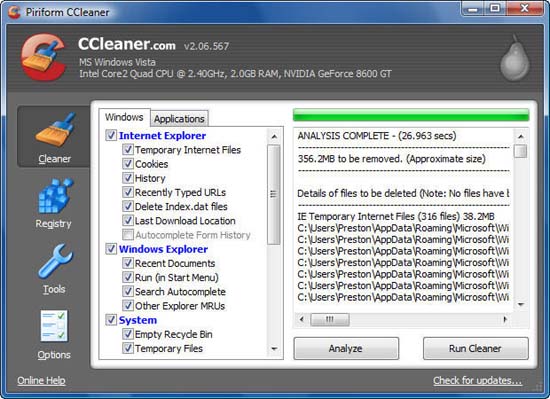
Đây cũng là một chương trình tuyệt vời để làm sạch hệ thống của bạn. CCleaner sẽ trừ khử những file không thực sự cần thiết, ví dụ như các file tạm thời, file bản ghi của Windows, những mảnh vỡ file chkdsk và rất nhiều thứ khác nữa. Bên cạnh đó chương trình cũng sẽ kiểm tra Registry của bạn và làm sạch các entry tồi, giúp bạn stop các chương trình đang chạy trên start-up.
Đối với bất cứ ai muốn giữ sự riêng tư khi duyệt web – và giữ sạch hệ thống của mình và sự ổn định trong quá trình sử dụng – thì đây là một download cần phải có.
 Công nghệ
Công nghệ  Windows
Windows  iPhone
iPhone  Android
Android  Làng CN
Làng CN  Khoa học
Khoa học  Ứng dụng
Ứng dụng  Học CNTT
Học CNTT  Game
Game  Download
Download  Tiện ích
Tiện ích 







 Linux
Linux  Đồng hồ thông minh
Đồng hồ thông minh  Chụp ảnh - Quay phim
Chụp ảnh - Quay phim  macOS
macOS  Phần cứng
Phần cứng  Thủ thuật SEO
Thủ thuật SEO  Kiến thức cơ bản
Kiến thức cơ bản  Dịch vụ ngân hàng
Dịch vụ ngân hàng  Lập trình
Lập trình  Dịch vụ công trực tuyến
Dịch vụ công trực tuyến  Dịch vụ nhà mạng
Dịch vụ nhà mạng  Nhà thông minh
Nhà thông minh  Ứng dụng văn phòng
Ứng dụng văn phòng  Tải game
Tải game  Tiện ích hệ thống
Tiện ích hệ thống  Ảnh, đồ họa
Ảnh, đồ họa  Internet
Internet  Bảo mật, Antivirus
Bảo mật, Antivirus  Họp, học trực tuyến
Họp, học trực tuyến  Video, phim, nhạc
Video, phim, nhạc  Giao tiếp, liên lạc, hẹn hò
Giao tiếp, liên lạc, hẹn hò  Hỗ trợ học tập
Hỗ trợ học tập  Máy ảo
Máy ảo  Điện máy
Điện máy  Tivi
Tivi  Tủ lạnh
Tủ lạnh  Điều hòa
Điều hòa  Máy giặt
Máy giặt  Quạt các loại
Quạt các loại  Cuộc sống
Cuộc sống  Kỹ năng
Kỹ năng  Món ngon mỗi ngày
Món ngon mỗi ngày  Làm đẹp
Làm đẹp  Nuôi dạy con
Nuôi dạy con  Chăm sóc Nhà cửa
Chăm sóc Nhà cửa  Du lịch
Du lịch  Halloween
Halloween  Mẹo vặt
Mẹo vặt  Giáng sinh - Noel
Giáng sinh - Noel  Quà tặng
Quà tặng  Giải trí
Giải trí  Là gì?
Là gì?  Nhà đẹp
Nhà đẹp  TOP
TOP  Ô tô, Xe máy
Ô tô, Xe máy  Giấy phép lái xe
Giấy phép lái xe  Tấn công mạng
Tấn công mạng  Chuyện công nghệ
Chuyện công nghệ  Công nghệ mới
Công nghệ mới  Trí tuệ nhân tạo (AI)
Trí tuệ nhân tạo (AI)  Anh tài công nghệ
Anh tài công nghệ  Bình luận công nghệ
Bình luận công nghệ  Quiz công nghệ
Quiz công nghệ  Microsoft Word 2016
Microsoft Word 2016  Microsoft Word 2013
Microsoft Word 2013  Microsoft Word 2007
Microsoft Word 2007  Microsoft Excel 2019
Microsoft Excel 2019  Microsoft Excel 2016
Microsoft Excel 2016  Microsoft PowerPoint 2019
Microsoft PowerPoint 2019  Google Sheets - Trang tính
Google Sheets - Trang tính  Code mẫu
Code mẫu  Photoshop CS6
Photoshop CS6  Photoshop CS5
Photoshop CS5  Lập trình Scratch
Lập trình Scratch  Bootstrap
Bootstrap